时间:2019.11.25
环境:Centos7
目的:构建基于centos7系统的python3的环境
说明:
作者:Zhong QQ交流群:121160124 欢迎加入!
在/home/source_files/目录下放置主程序文件api.zip和release.zip两个文件,并新建本地文件,以Dockerfile为名称并写入内容:
vim Dockerfile
内容如下所示:
#第一行非注释内容必须以FROM开头 后面是基础镜像 既基于哪个镜像
FROM centos
#说明 作者信息
MAINTAINER zhong <zhong**@163.com>
#默认主目录
WORKDIR /home/
# RUN 容器构建时需要运行的命令
RUN yum -y update
RUN yum -y install zlib-devel bzip2-devel openssl-devel ncurses-devel sqlite-devel readline-devel tk-devel gdbm-devel xz-devel libffi-devel gcc make
RUN yum -y install wget
RUN wget https://www.python.org/ftp/python/3.6.9/Python-3.6.9.tgz
RUN tar -xvzf Python-3.6.9.tgz
#安装python程序
RUN cd Python-3.6.9/ && ./configure prefix=/usr/local/python3 && make && make install
#配置软连接 使python可以在任何路径可执行
RUN ln -s /usr/local/python3/bin/python3 /usr/bin/python3
RUN ln -s /usr/local/python3/bin/pip3 /usr/bin/pip3
#安装两个插件tensorflow和keras
RUN pip3 install -i https://pypi.doubanio.com/simple/ tensorflow==1.4
RUN pip3 install -i https://pypi.doubanio.com/simple/ keras==2.1.5
RUN yum install -y zip unzip
RUN mkdir source_files
#添加文件
ADD api.zip /home/source_files/
ADD release.zip /home/source_files/
#对外端口
EXPOSE 19000
CMD echo "finished,success!"
CMD /bin/bash
完成后保存文件,执行镜像构建命令:
docker build -t hello_world . #此处的.代表本目录路径 hello_world为构建镜像名称
构建过程中会显示过程信息,完成后进入镜像查看测试即可!
欢迎关注微信公众号:
一个不一样的公众号:







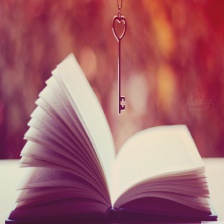



















 1699
1699

 被折叠的 条评论
为什么被折叠?
被折叠的 条评论
为什么被折叠?










